Существует номенклатура, для которой не требуется вести учет по карточкам. Например, сетевой кабель, мышки, клавиатуры, коннекторы, тоннер и т.п., позиции, по которым нам не нужно знать где была эта номенклатура и что с ней происходило. Это необходимо в основном для расходных материалов. Которые пришли, их сразу свалили в кучу и выдают без разбору. И самое главное в данной куче необходимо лишь знать общее количество.
Но есть и спорные позиции, некоторые организации по ним ведут учет по карточкам, а некоторые нет. К этим позициям относятся картриджи.
Приведем пример, что, если бы картриджи велись не по карточкам. Методика учета картриджей уже была приведена .
Например, у нас на складе есть 10 картриджей для лазерных принтеров, пришло еще 5. Допустим картриджи у нас используются один раз (без заправки), и учет по карточкам будет излишним. Нам не нужно знать где установлен конкретный картридж. Мы хотим знать только, что у нас имеется в наличие 15 картриджей. Для ведения таких номенклатур и используется учет без карточек. Давайте пройдем весь процесс ведения номенклатуры без карточек на конкретном примере начиная с создания вида номенклатуры.
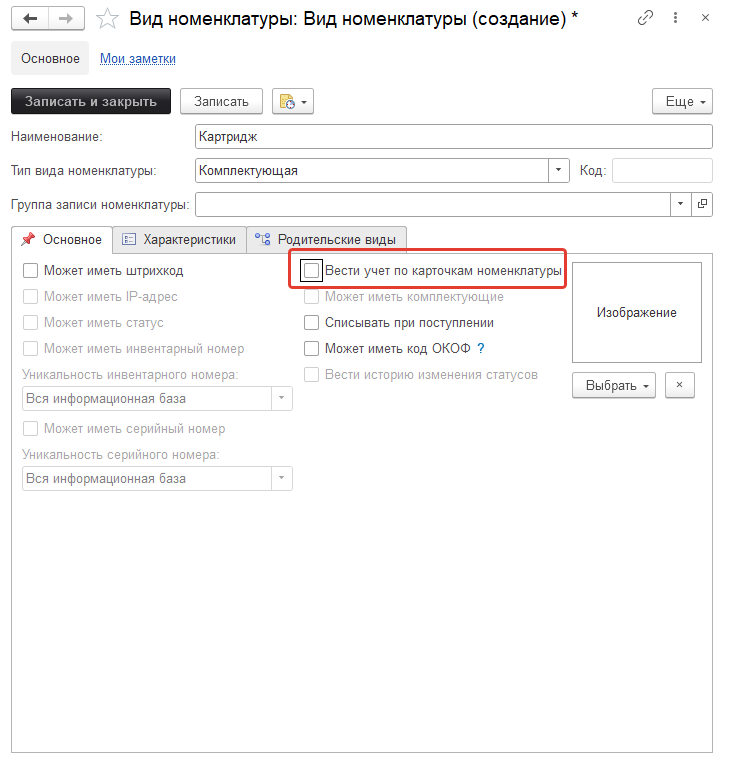
Создание вида номенклатуры
Откроем вид номенклатуры "Картридж" и снимаем галочку Вести учет по карточкам номенклатуры.
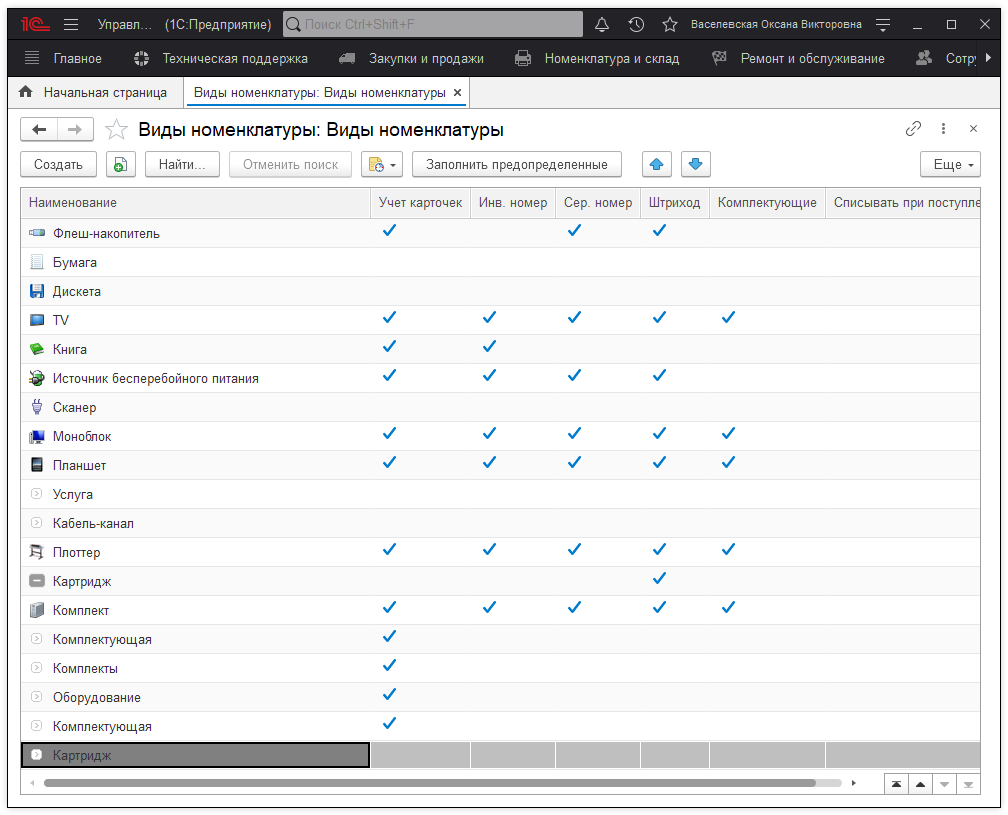
Виды номенклатуры
Как мы видим в поле "Учет карточек" для нашего вида номенклатуры галочка не установлена - это означает что учет по карточкам вестись не будет.
Теперь создадим саму номенклатуру.
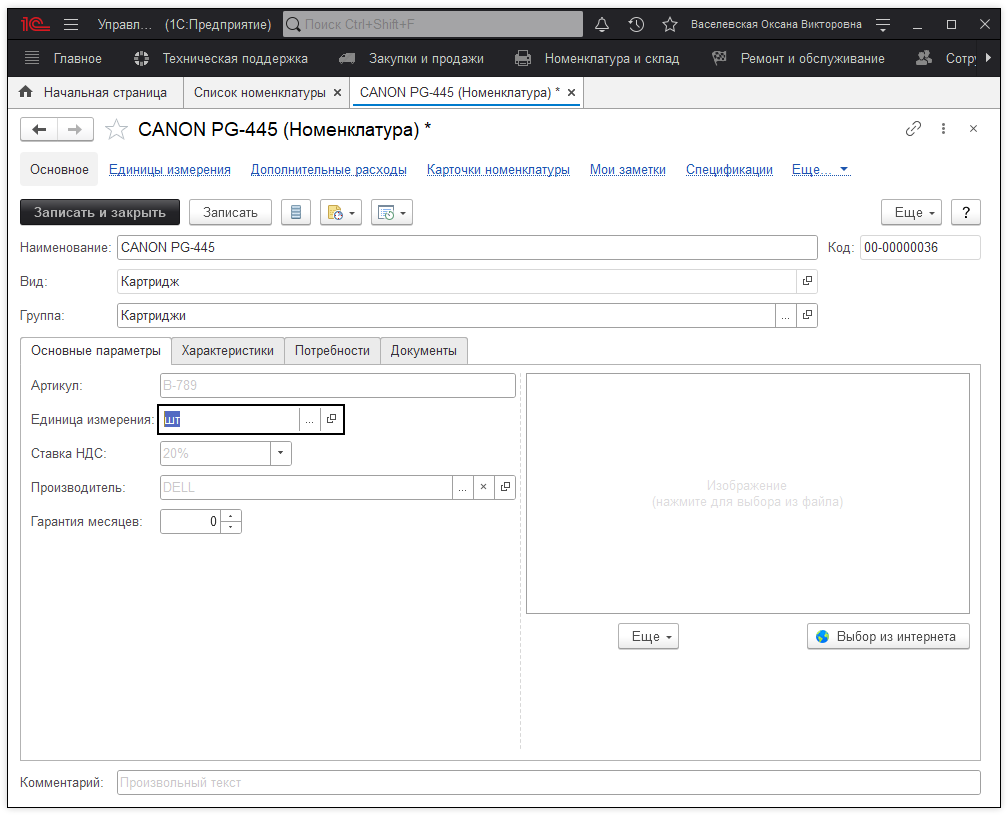
Создание номенклатуры
Обратите внимание, что вкладка "Карточки номенклатуры" есть, но работать с ней по сути мы не можем.
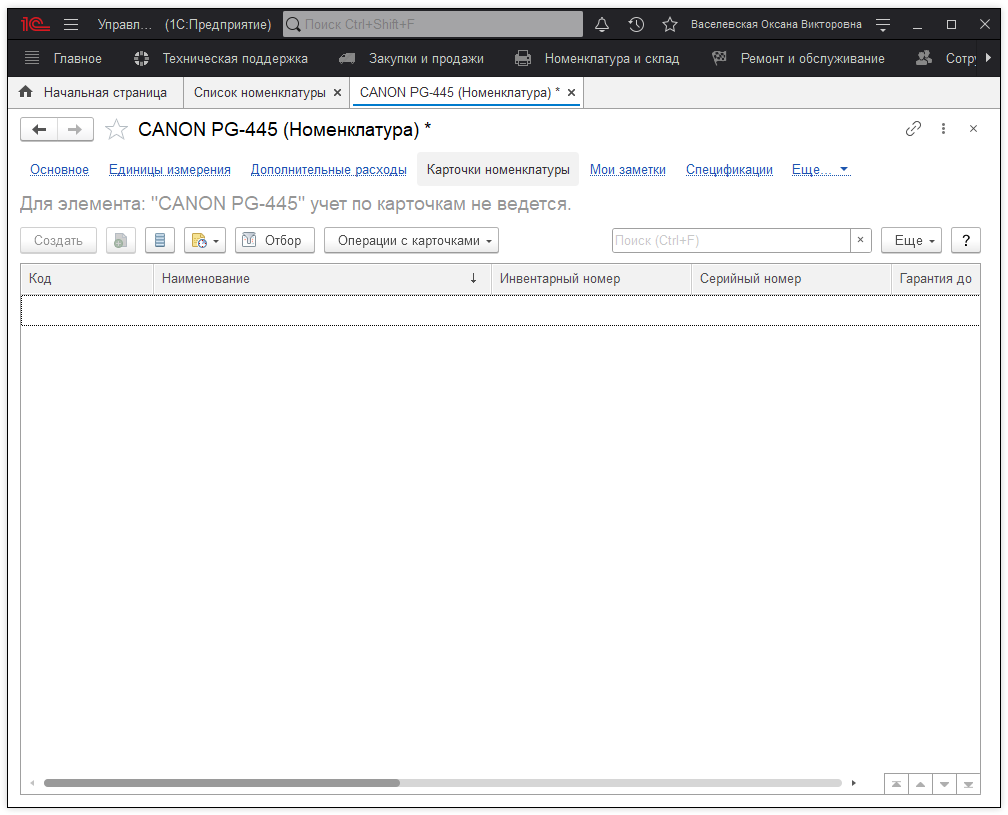
Вкладка Карточки номенклатуры
Теперь у нас есть номенклатура картриджа. Настало время рассмотреть сам процесс ведения номенклатуры без карточек.
Сделаем поступление наших картриджей на склад.
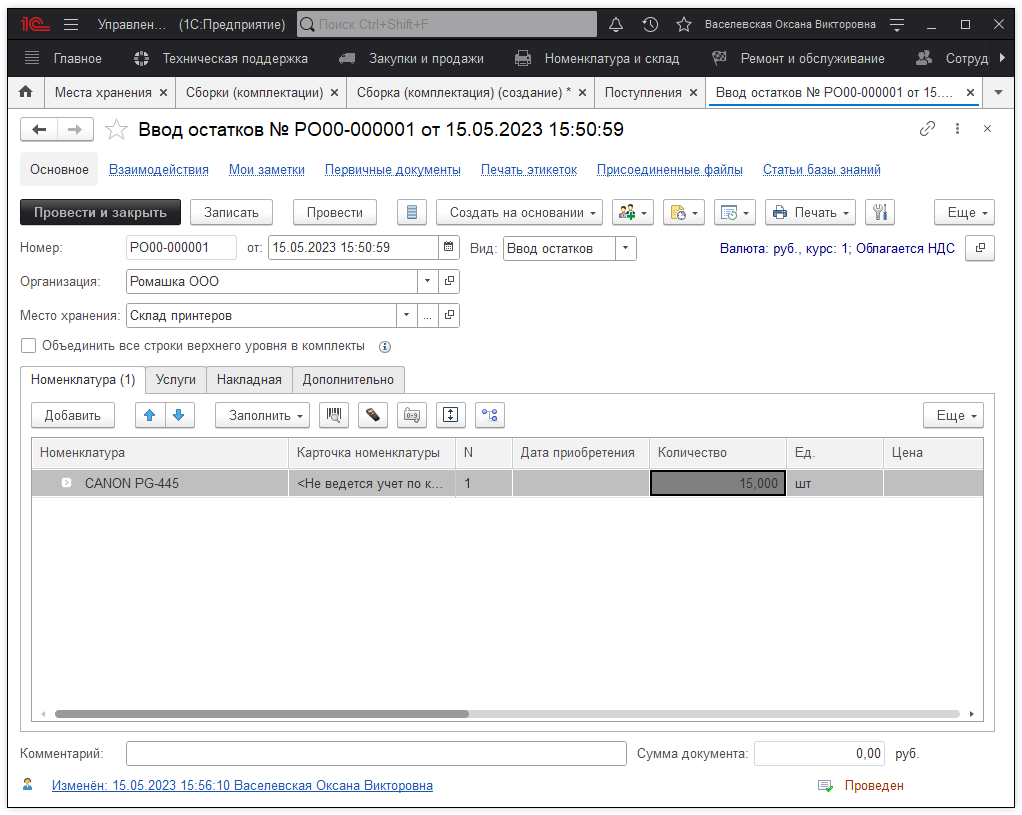
Поступление
Мы сформировали поступление 5 картриджей. Обратите внимание, что в табличной части находится всего одна запись. Если бы мы вели учет этих картриджей по карточкам, то нам пришлось бы создать 5 записей, по одной на каждый картридж, и присвоить каждой уникальную карточку номенклатуры. Но, к счастью, это можно сделать без лишних движений - достаточно нажать кнопку "Заполнить", в впадающем списке выбрать "Групповое добавление номенклатуры", заполнить форму и нажать кнопку "Добавить", снова нажать кнопку "Заполнить" и выбрать "Карточки номенклатуры".
Но повторимся, это необходимо делать если бы велся учет по карточкам, но так как его нет, добавим всего одну строку и укажем нужное количество.
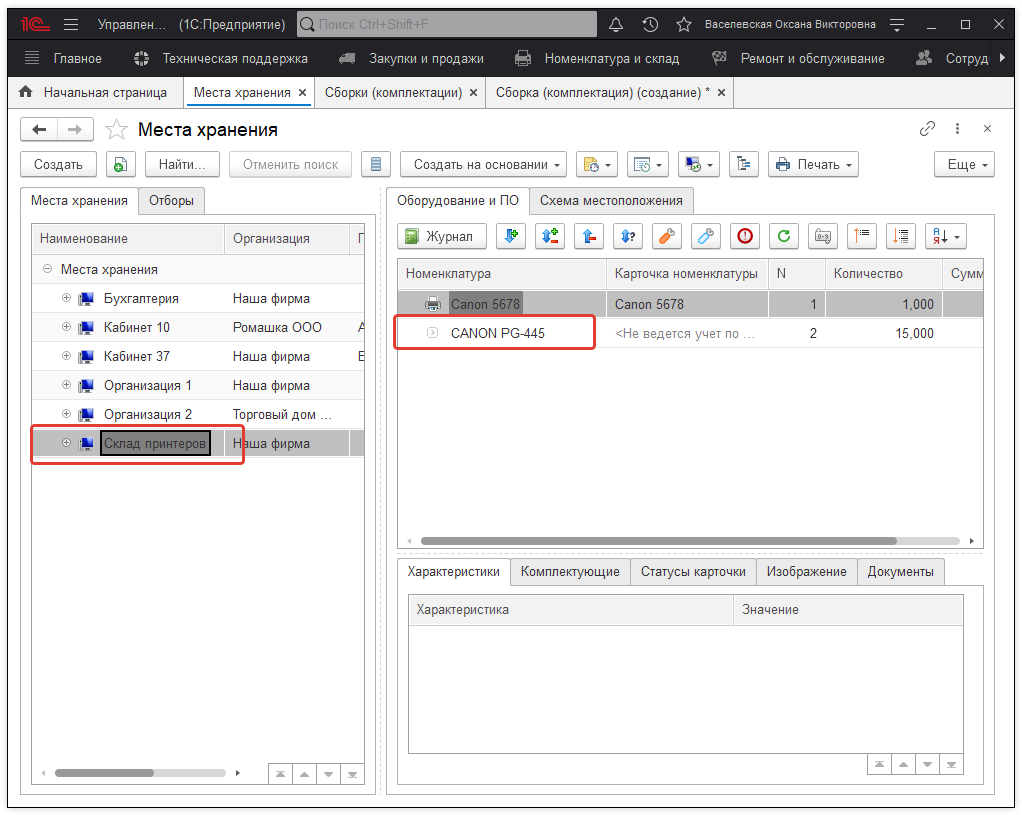
Места хранения
До поступления в основном месте хранения у нас было 10 картриджей canon pg-445, сейчас 15. Количество и сумма (формируется складыванием сумм всех поставок по данной номенклатуре) - это единственные показатели номенклатуры, доступные нам.
На нашем складе есть принтер и 15 картриджей. Появилась задача укомплектовать рабочее место пользователя принтером. Перед этим создадим комплект из принтера и картриджа. Создаем новый документ "Сборка (комплектация)" (Номенклатура и склад - Создать - Сборка(комплектация)).
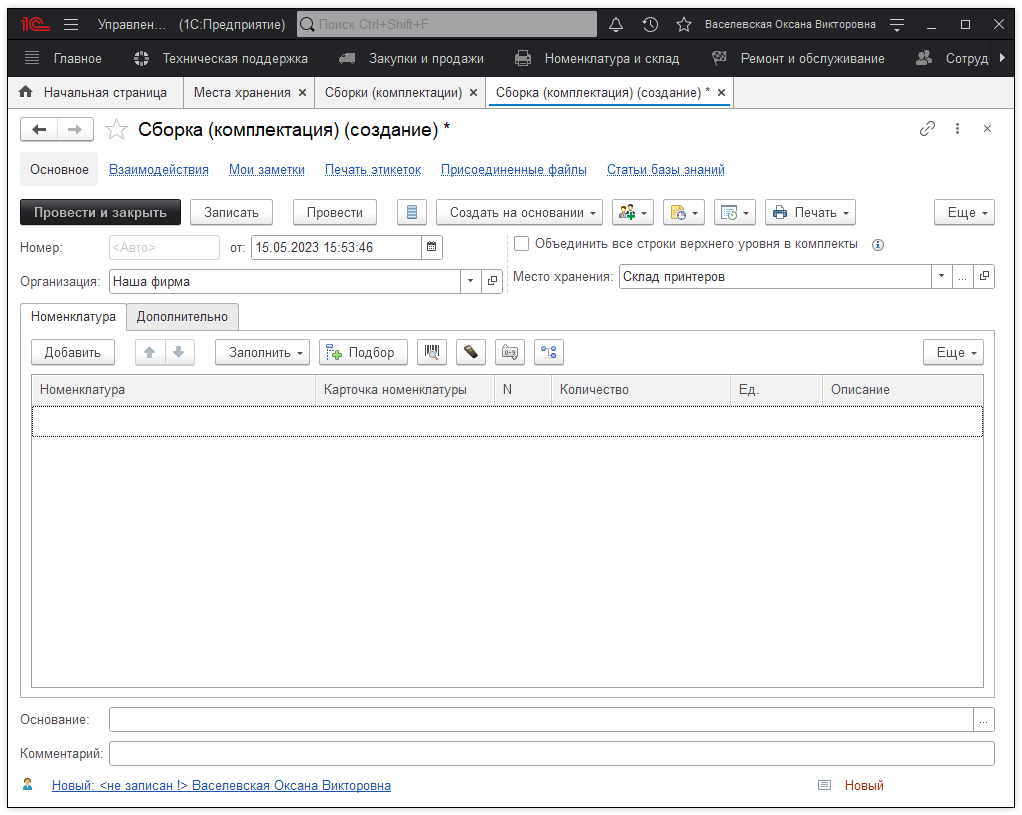
Организация заполнилась автоматически, так как она указана в настройках пользователя для текущего пользователя (в нашем случае это Администратор). Место хранения тоже может заполняться автоматически, если его указать в настройках пользователя. В нашем случает придется заполнить его вручную.
Нажмем кнопку "Подбор".
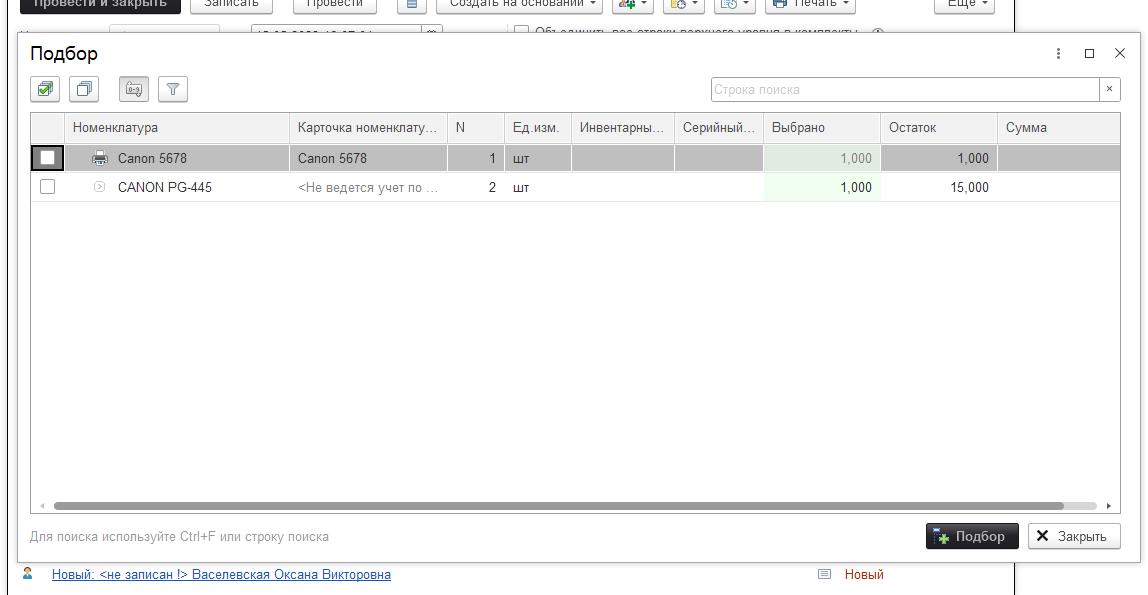
Давайте создадим комплект из принтера Canon LBP5055 и одного картриджи canon pg-445. Для этого отметим их галочкой. В поле "Выбрано", изначально подставляется максимальное количество - в нашем примере это 15. Изменим его на 1 (для редактирования щелкните по нему два раза).
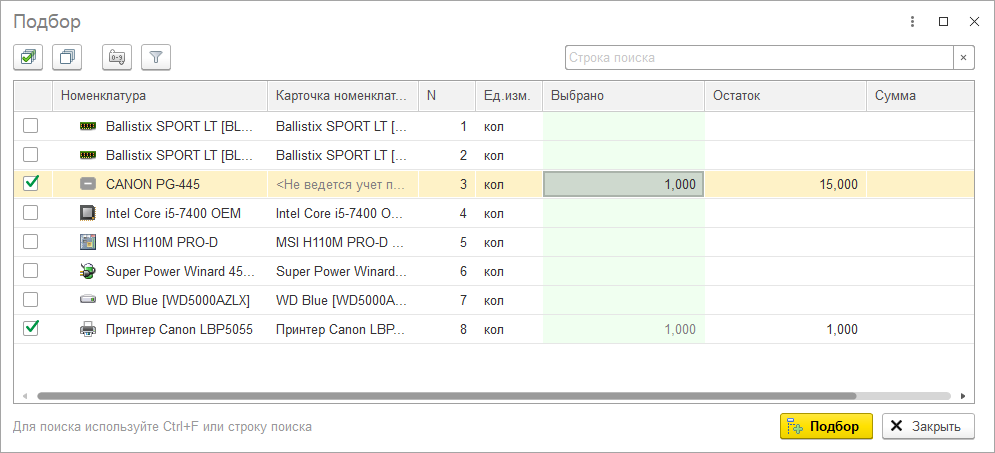
Нажимаем кнопку "Подбор" и возвращаемся в документ "Сборка (комплектация)".
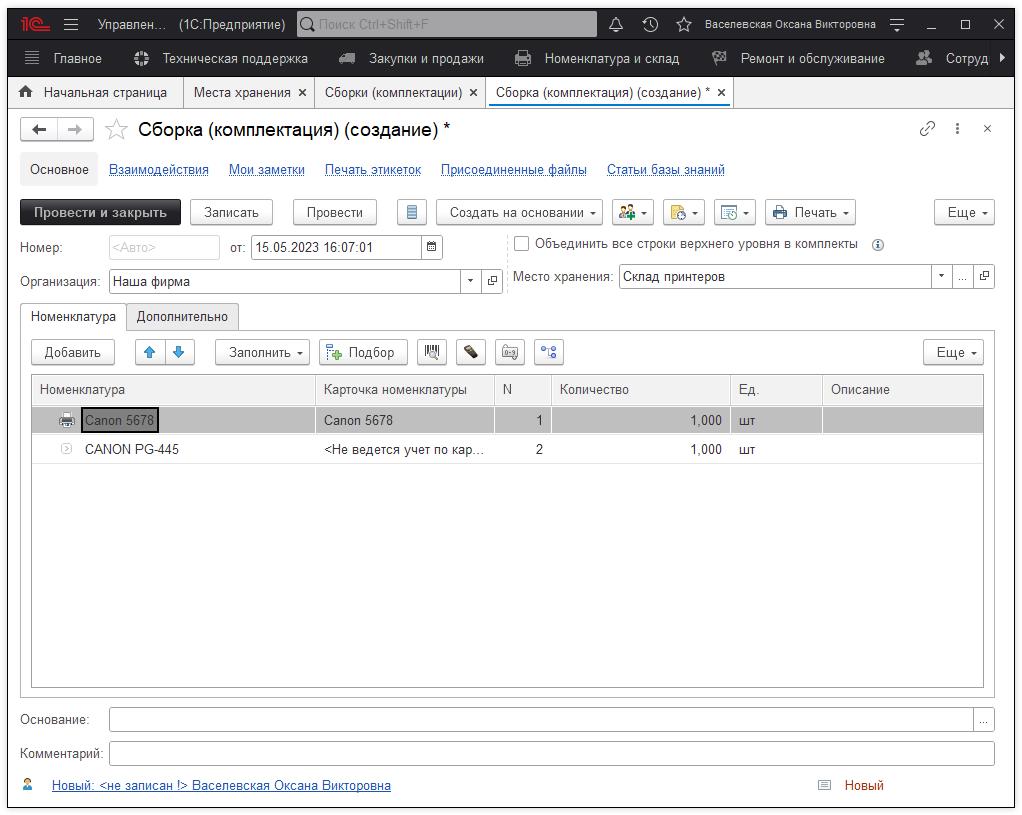
Теперь в нашей комплектации есть принтер и картридж. Все как мы и планировали. Но, обратите внимание, картридж не находится внутри принтера, он находится рядом с ним. Перетащите картридж на принтер левой кнопкой мыши.
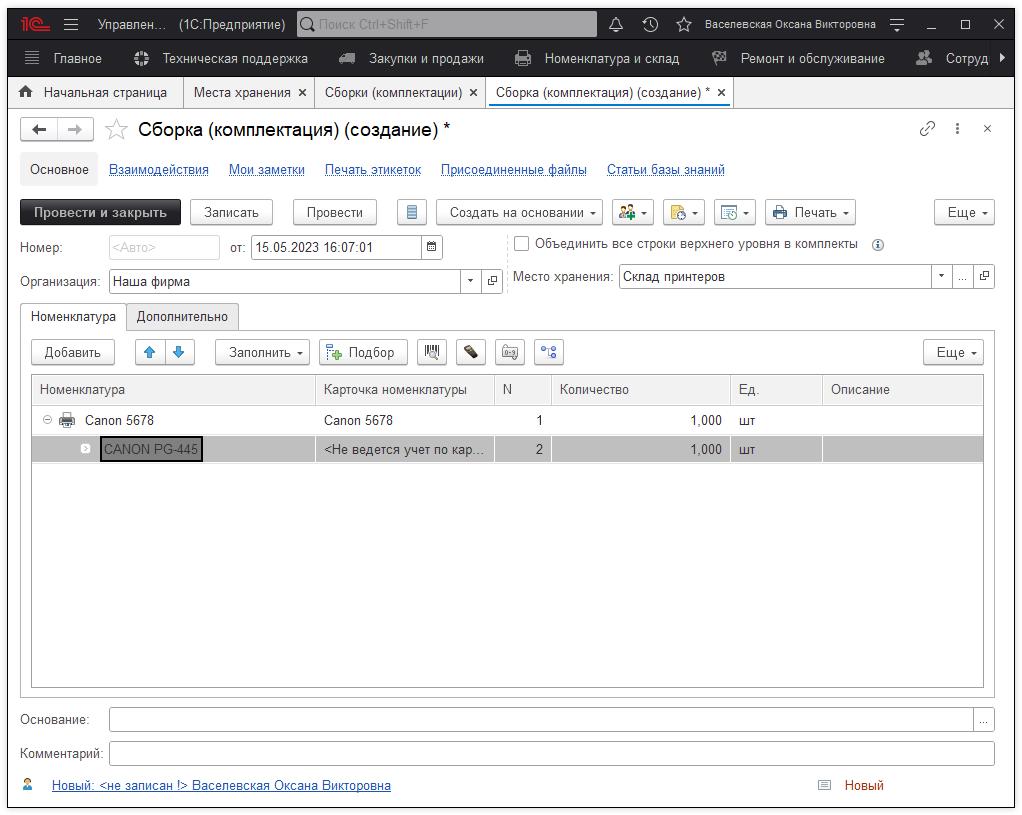
Должно получиться как на скриншоте выше. Для завершения сборки осталось нажать кнопку "Провести и закрыть".
Теперь наш склад выглядит так.

Один картридж ушел в комплект с принтером, а свободных картриджей осталось 14.
Переместим только что созданный комплект на Рабочее место, для этого создадим документ "Перемещение" (Номенклатура и склад - Создать - Перемещение).
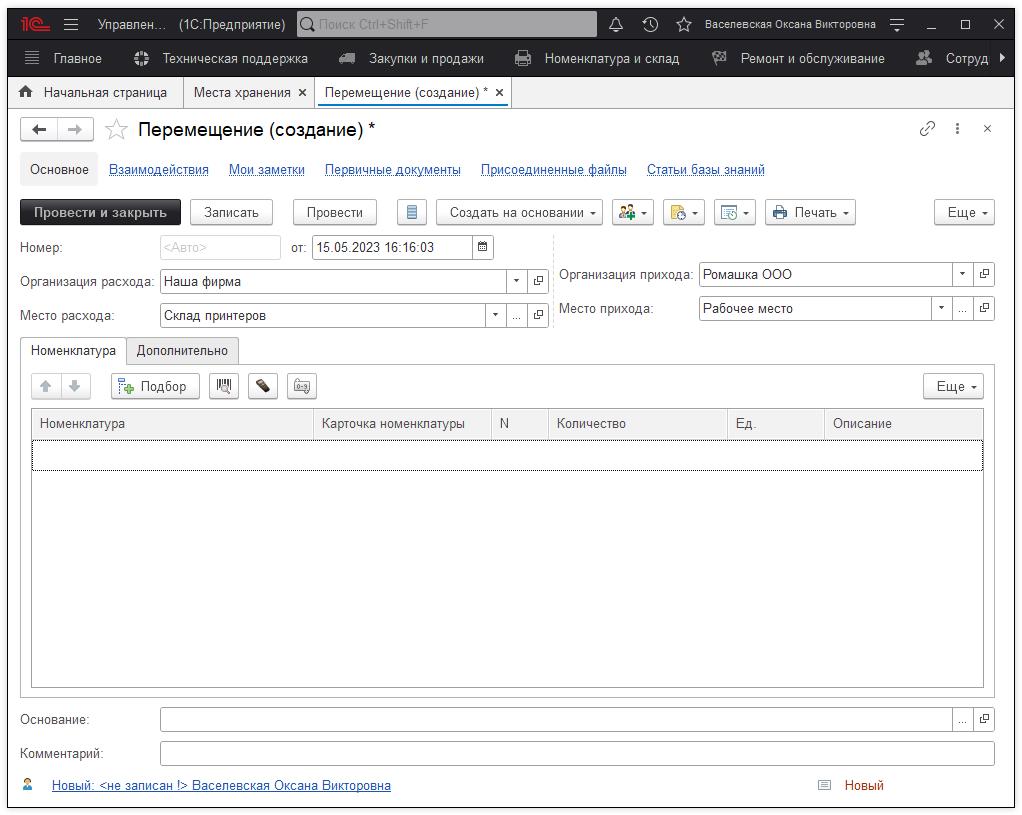
Этот документ может использоваться, как для перемещений между организациями, так и для перемещений внутри одной организации. Если Вы делаете перемещение внутри организации просто укажите ее в качестве "Организации расхода" и "Организации Прихода".Также заполните "Место расхода" и "Место прихода". Выберем наш принтер, для этого нажмем кнопку Подбор.
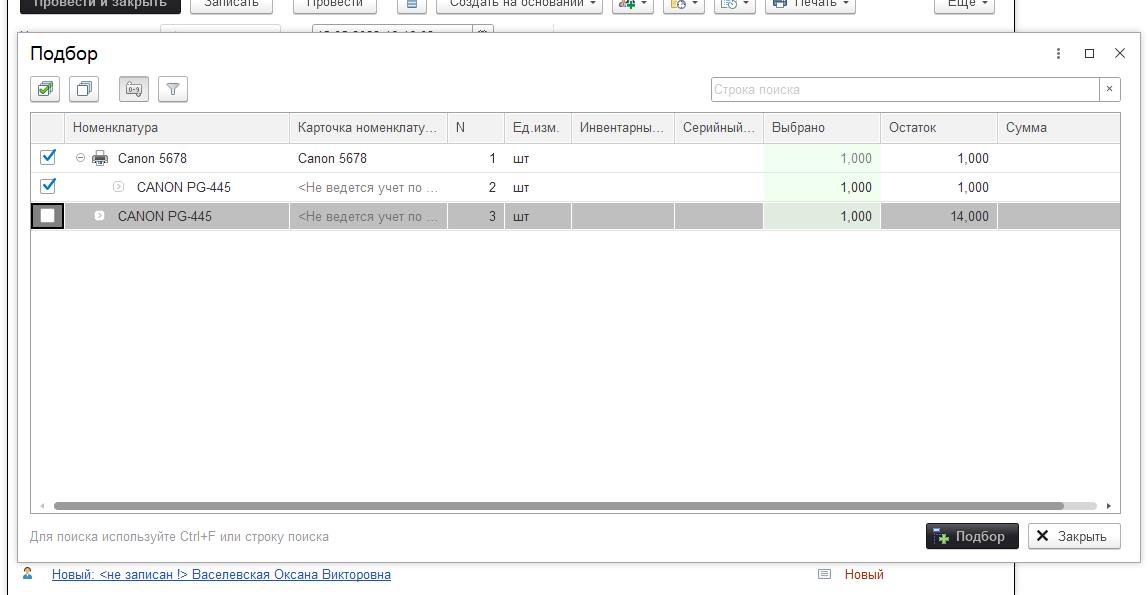
В окне "Подбор" мы видим все номенклатуры, которые находятся в указанном "Месте расхода". Поставим галочку возле принтера или картриджа, возле второй части комплекта галочка установится автоматически. И нажмем кнопку "Подбор".
В итоге мы получим такой документ. Осталось нажать "Провести и закрыть".
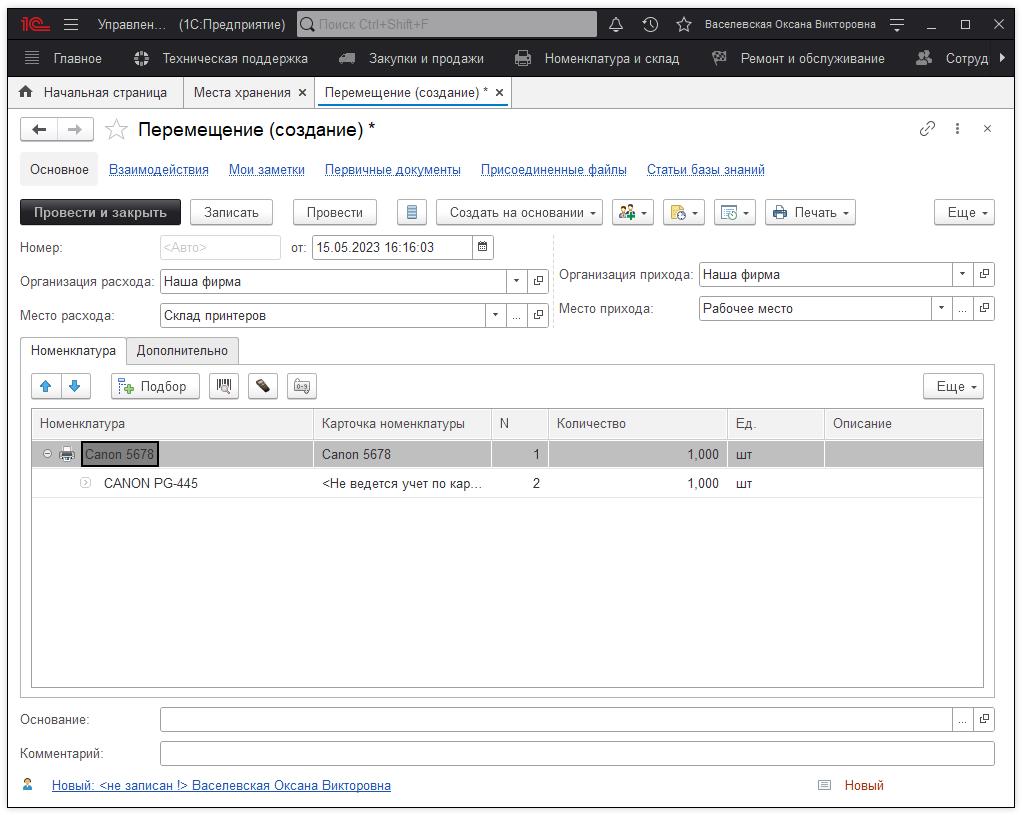
В итоге, принтер с картриджем внутри перейдет со склада на "Рабочее место".
Все отлично, пользователь работает. Но в один прекрасный момент в картридже заканчивается тонер. Что делать? Есть два варианта: отправить картридж на заправку или списать его. Действия для обоих вариантов почти не отличаются, поэтому рассмотрим их вместе. Создадим в "Основном месте хранения" группу "Пустые картриджи", в которую мы будем складывать картриджи для заправки. Зайдем в места хранения (Номенклатура и склад - Места хранения). Щелкнем правой кнопкой мыши на "Основное место хранения" и выберем пункт "Создать".
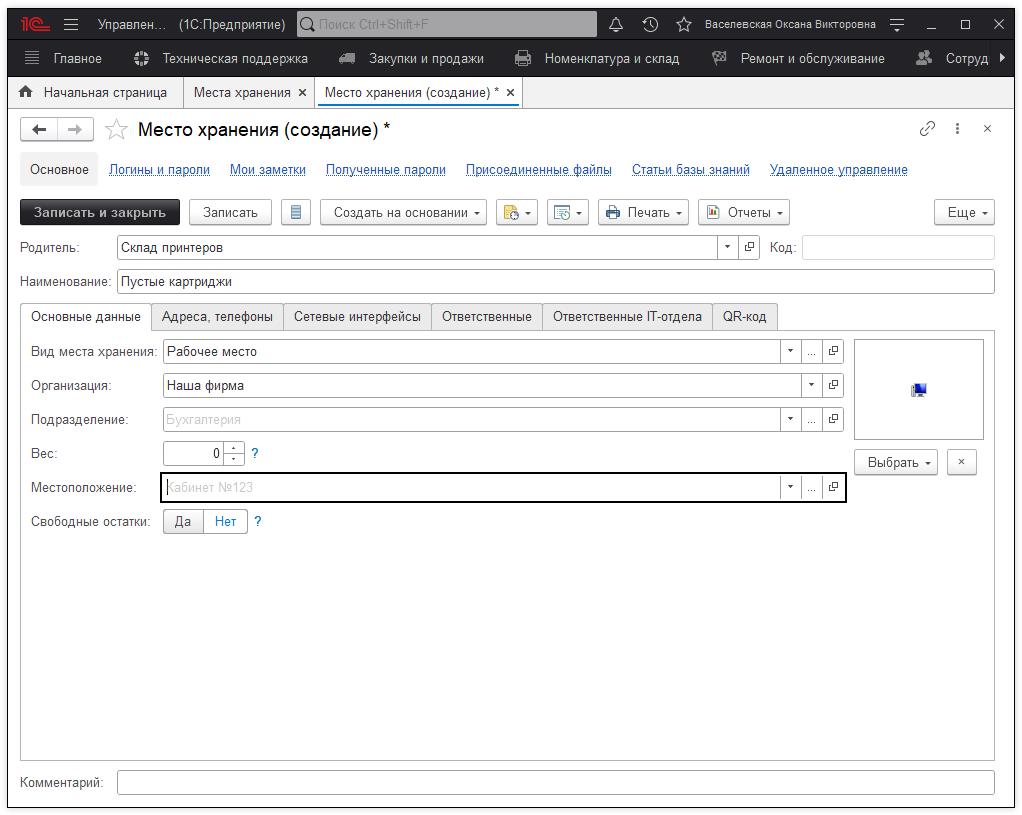
Заполним интересующие нас пункты и нажмем "Записать и закрыть". Теперь мы можем поместить пустой картридж в эту группу и установить пользователю заправленный со склада. Эти две операции мы можем реализовать в одном документе, а именно в "Окончании обслуживания" (Ремонт и обслуживание - Окончание обслуживания).
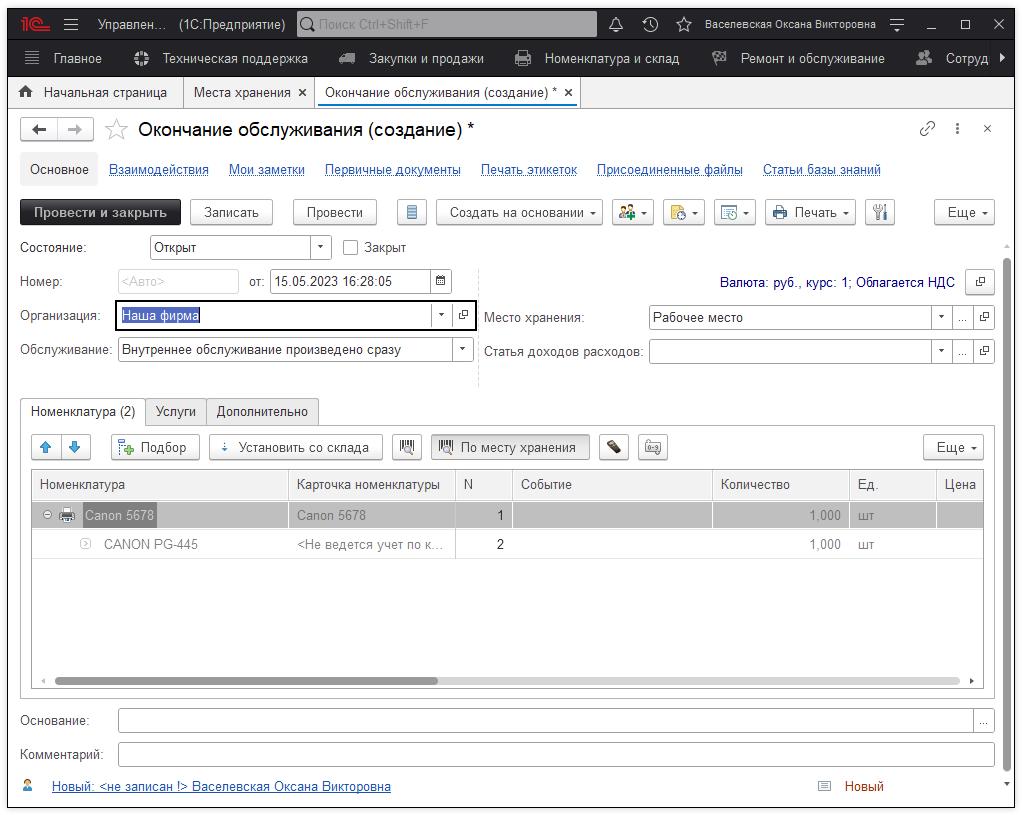
Мы уже заполнили все поля и выбрали наш комплект для обслуживания. Теперь самое интересное. Два раза щелкаем на поле "Событие" картриджа и выберем "На склад" или "Списание".
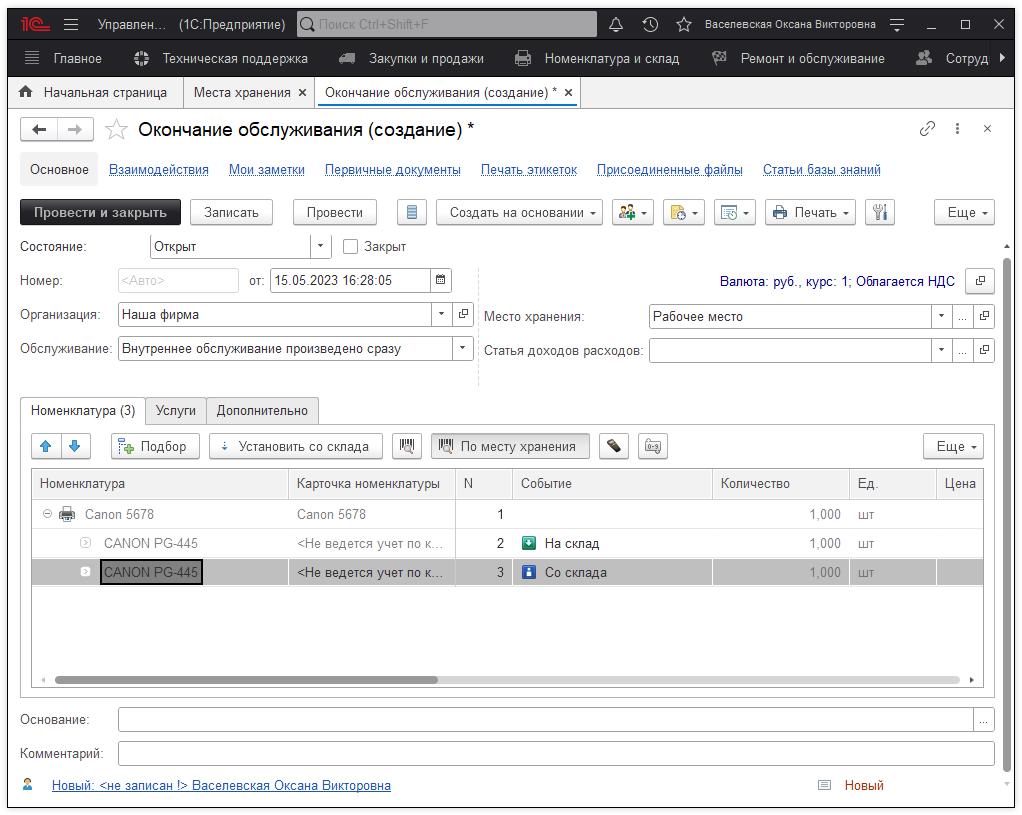
Нажимаем кнопку "Установить со склада" и выбираем наши картриджи, устанавливаем количество равное одному, нажимаем кнопку "Подбор".
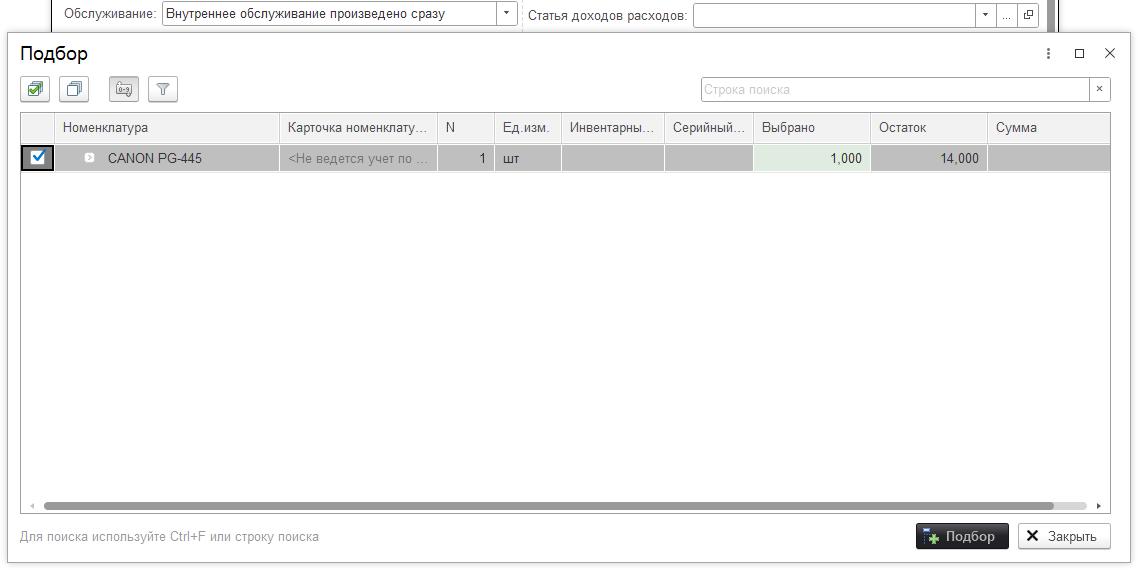
Картридж добавился в список, но не внутрь принтера, перетащим его на принтер.
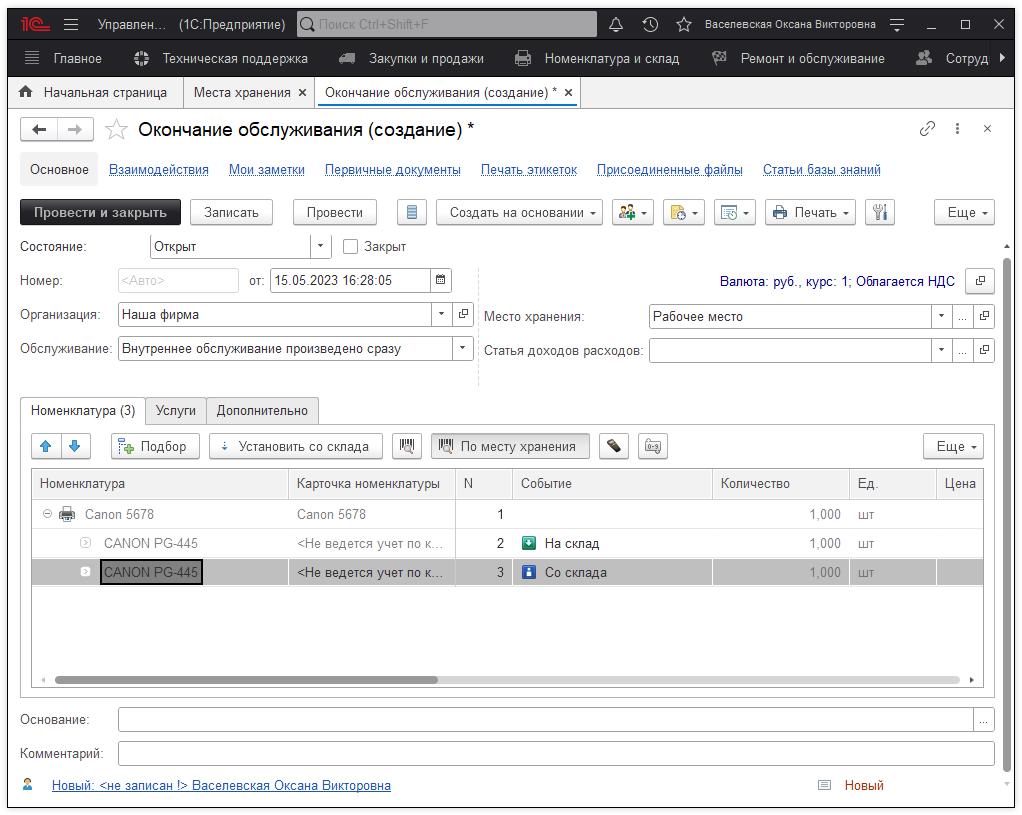
На вкладке "Дополнительно" заполним "Место хранения на склад" и "Место хранения со склада" как показано ниже.
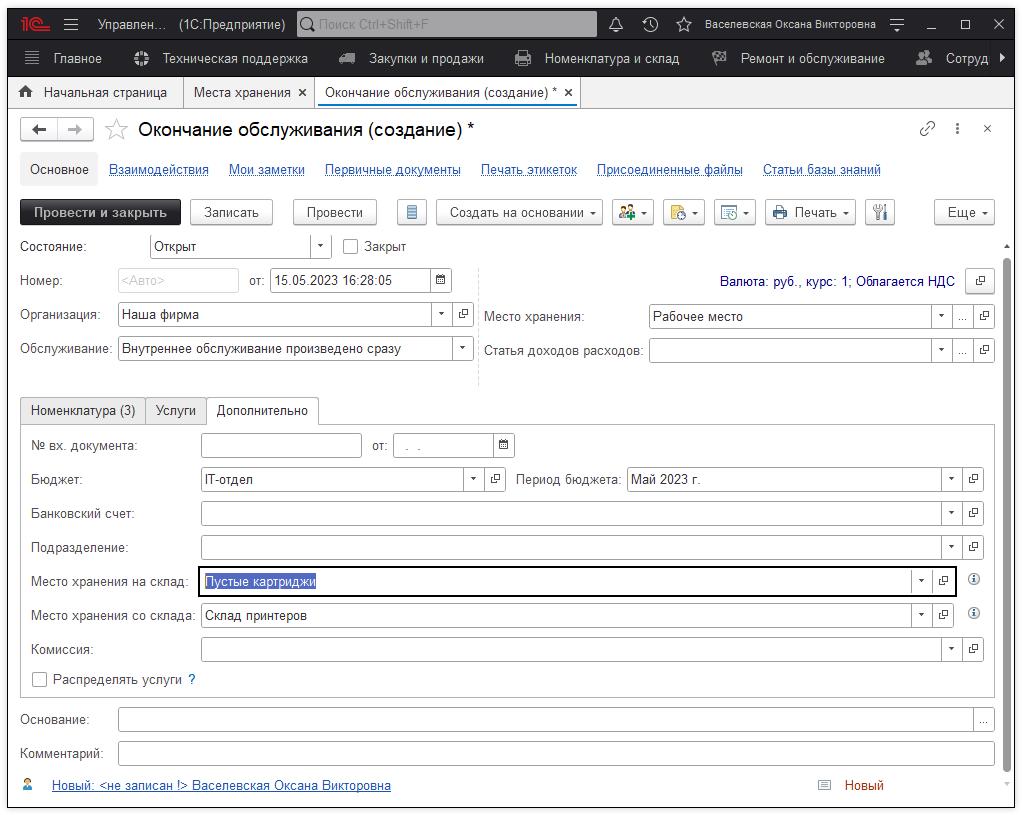
Не забудьте установить правильное состояние обслуживания: для нашего случая, если физическая замена картриджей уже проведена целесообразно выбрать "Выполнен".
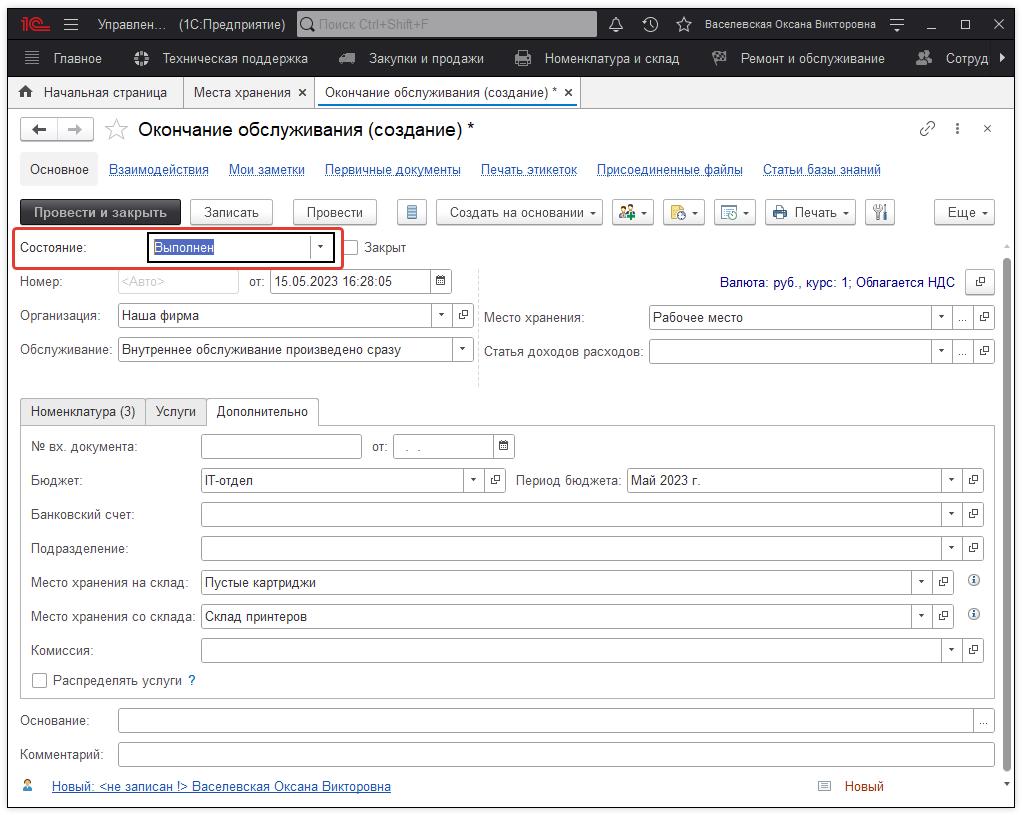
В заключении давайте проверим количество наших картриджей на местах хранения.
На "Основном месте хранения осталось" 13 картриджей: один мы взяли для укомплектования рабочего места, а второй - для его замены.
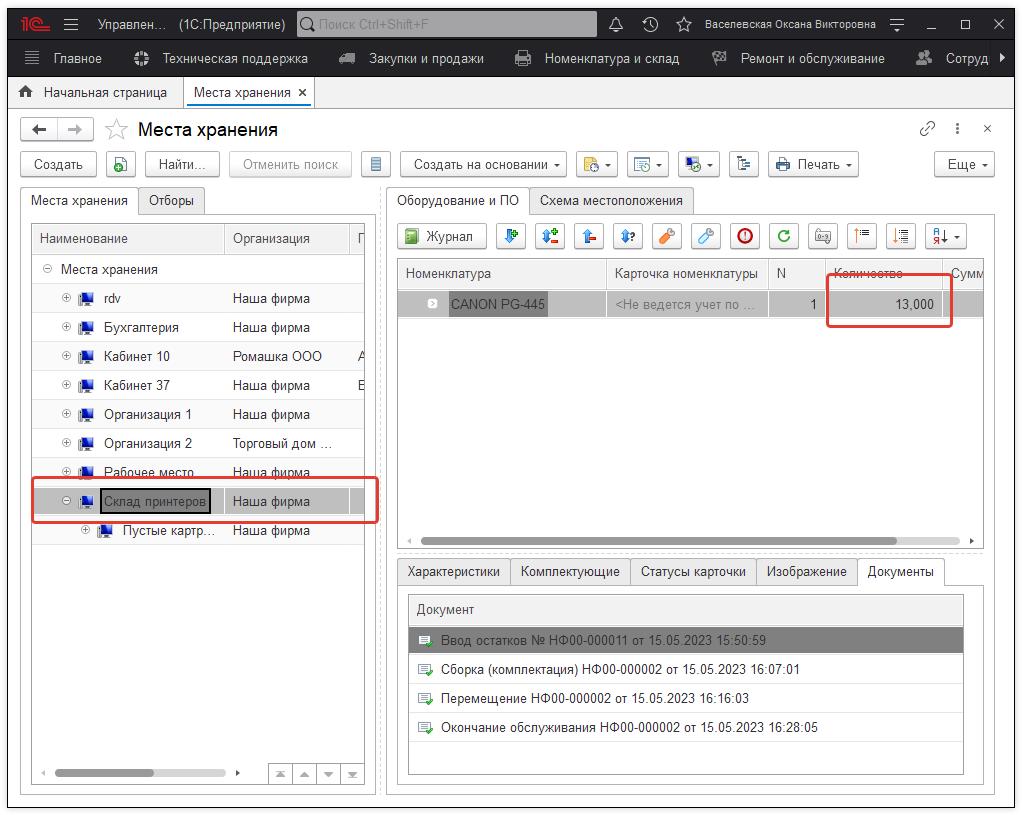
Пустой картридж у нас всего один.
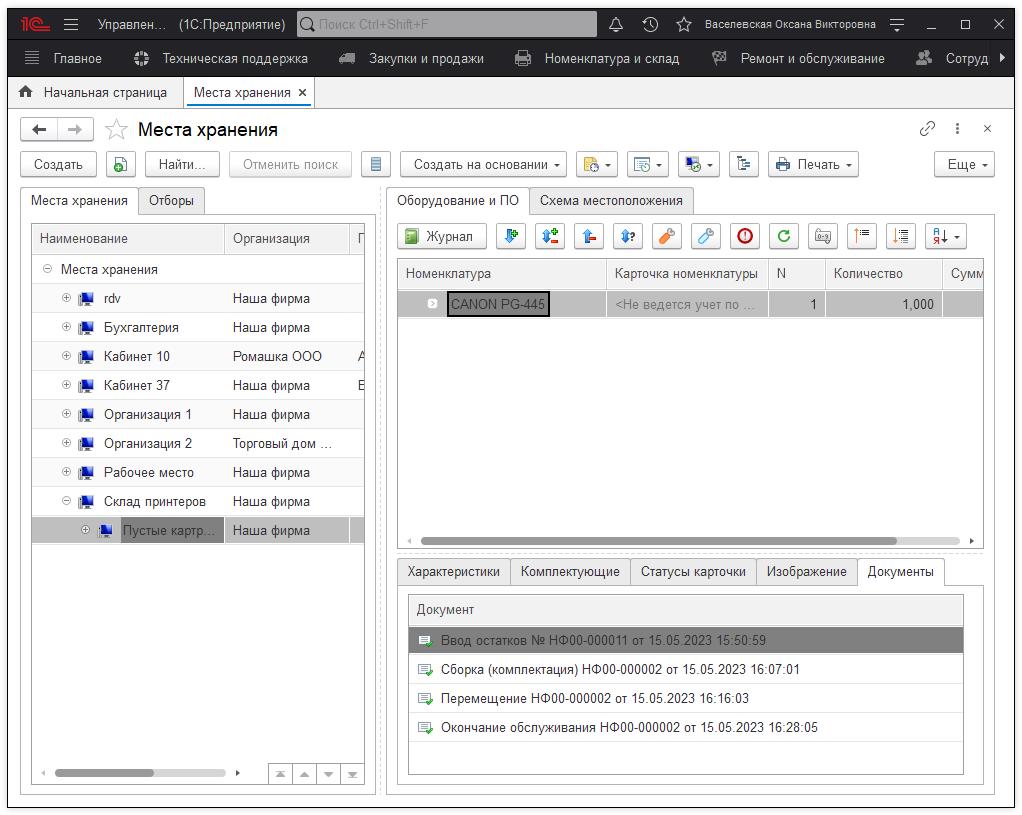
В принтере у нас тоже один картридж.
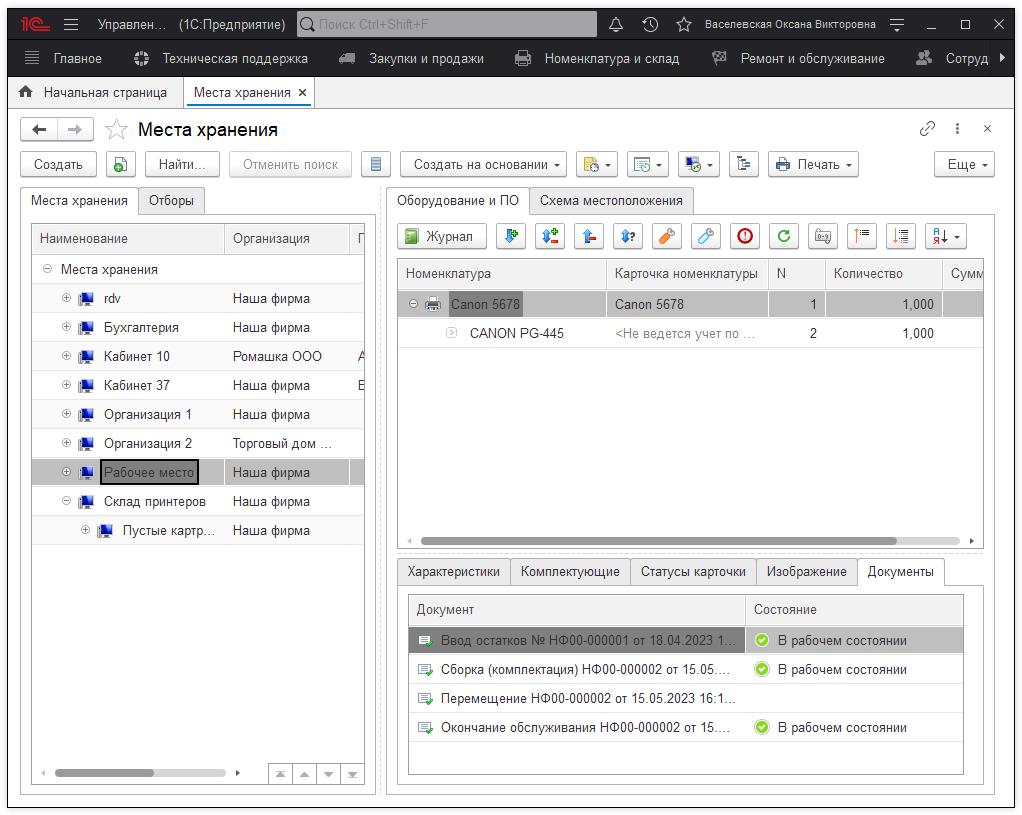
В общей сумме у нас 15 картриджей как и было в начале примера.
Таким образом, хотя мы не можем сказать где находится конкретный картридж, мы всегда можем точно определить, где и сколько однотипных картриджей находится. При этом документы получаются существенно короче, что актуально при печати, ведь при ведении номенклатур по карточкам, одна единица номенклатуры в документе занимает одну строку. А также сокращается пространство, занимаемое базой данных, и уменьшается нагрузка на сервер. Поэтому к вопросу - вести номенклатуры по карточкам или нет нужно подходить обдуманно.
